
Téma plochy obvykle zahrnuje jeden nebo více obrázků, zvukové efekty, ikony, barevné schéma pro okna a spořiče obrazovky. Dnes se podíváme, jak uložit vlastní motiv systému Windows 10..
Existuje dost uživatelů systému Windows 10, kteří jsou kreativní při nastavování systémového motivu. Protože proces zabírá drahocenný čas, je po provedené práci jednoduše nutné uložit záložní kopii motivu systému. Poté ji můžete sdílet s ostatními uživateli nebo ji nainstalovat jedním kliknutím na jiné počítače nebo notebooky se systémem Windows 10.
Jak zálohovat motiv plochy:
Krok 1: Otevřená aplikace "Možnosti" (nejrychlejší způsob, jak stisknout klávesy Win + I) a přejít do skupiny nastavení "Personalizace" → "Motivy".
Krok 2: Na pravé straně okna. přejděte do sekce: Změnit motiv, klepněte pravým tlačítkem myši na téma, které aktuálně používá systém Windows 10, a klepněte na zobrazené tlačítko „Uložit motiv pro sdílení“.
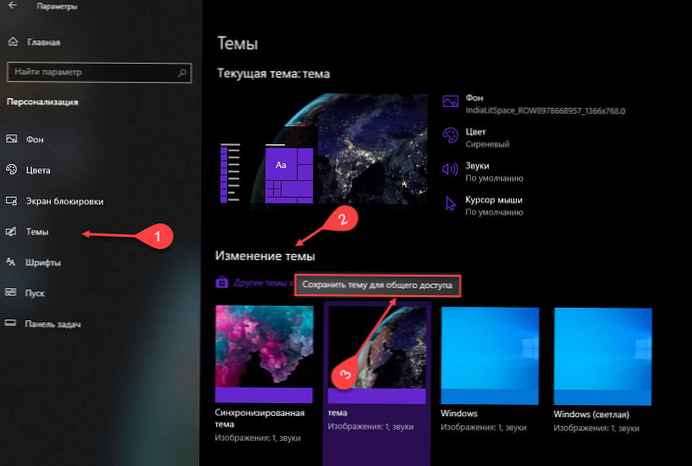
Poznámka: Můžete uložit pouze téma, které systém aktuálně používá, takže pokud potřebujete uložit jiné téma, musíte jej použít.
Krok 3: V okně, které se otevře, vyberte název a umístění, do kterého se uloží záložní kopie motivu plochy. (ve výchozím nastavení je to složka Dokumenty) a klikněte na tlačítko Uložit. Soubor bude vytvořen -"TopicName.deskthemepack".
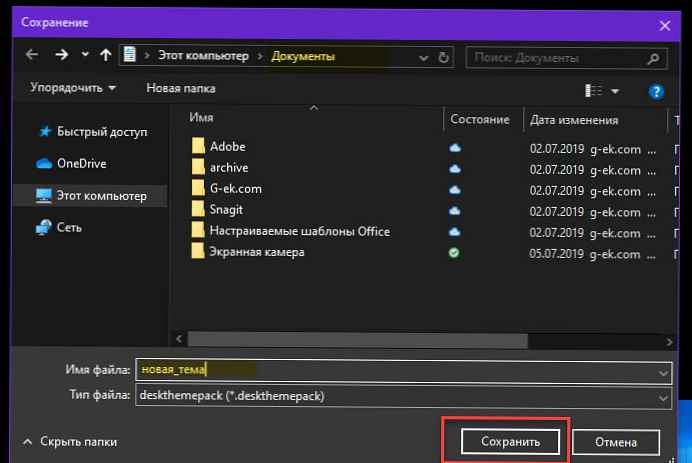
Soubory s příponou .DESKTHEMEPACK obsahují obrázky na pozadí (ve formátu jpg) a také soubor THEME, který obsahuje barvy, zvuky a další informace potřebné k přizpůsobení plochy systému Windows 10.
Obnovte motiv plochy ze souboru deskthemepack
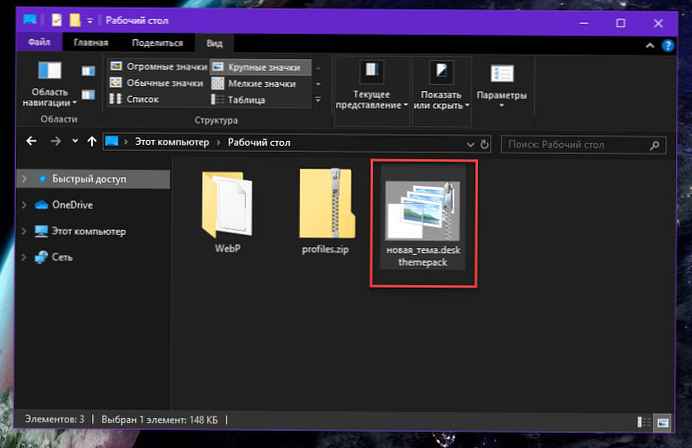
Obnovení \ Instalace uloženého motivu je snadná. Poklepejte na soubor DESKTHEMEPACK - to je vše, co musíte udělat, téma bude použito okamžitě. Už se nemusíte obávat, že aktuální téma systému Windows 10 bude po aktualizaci nebo přeinstalování znovu ztraceno.
Doporučeno:
- Jak nainstalovat Windows 10 Motivy z úložiště
- Jak zakázat automatickou kompresi tapety na plochu v systému Windows 10.
- Jak změnit tapetu v systému Windows 10 bez aktivace.
- Jak povolit téma Light v systému Windows 10.
- Windows 10 - Zajistěte průhlednost hlavního panelu.
- Povolte temné téma pro Průzkumník souborů v systému Windows 10.











